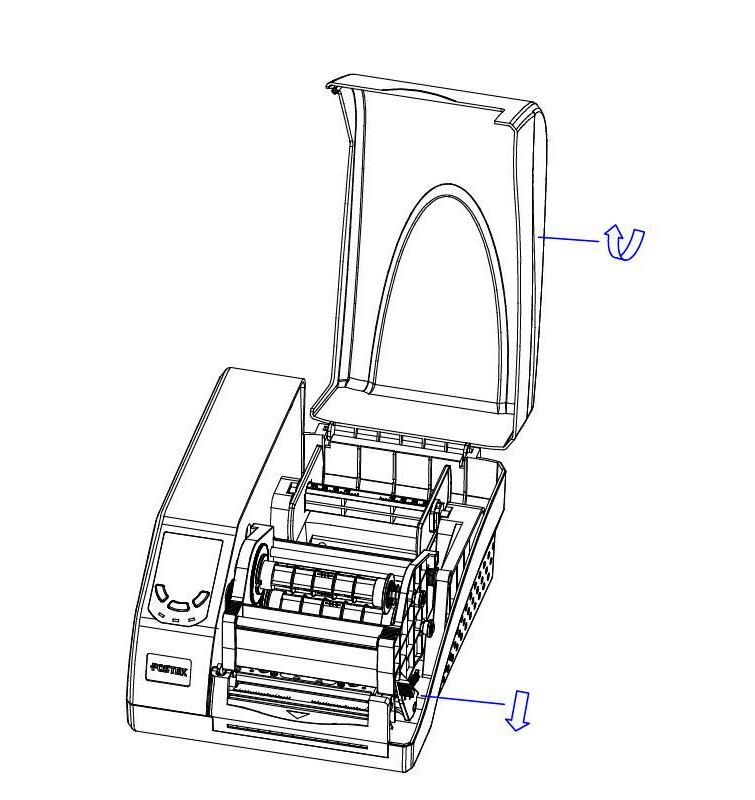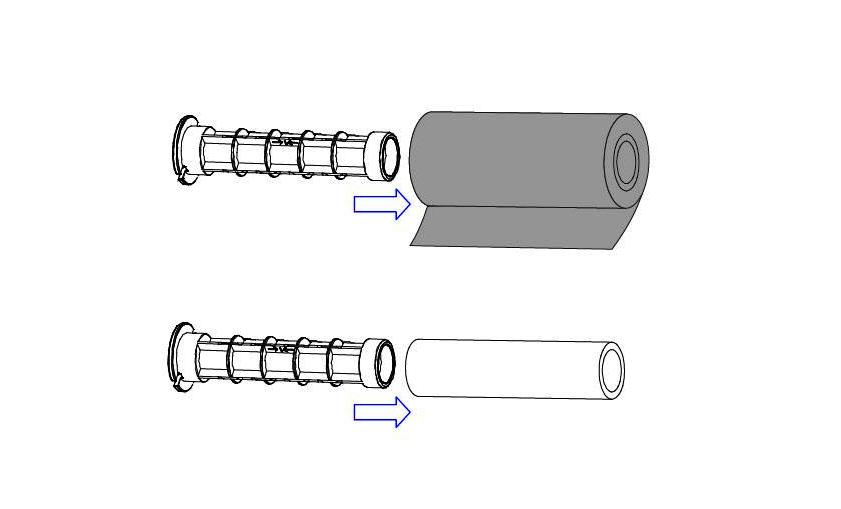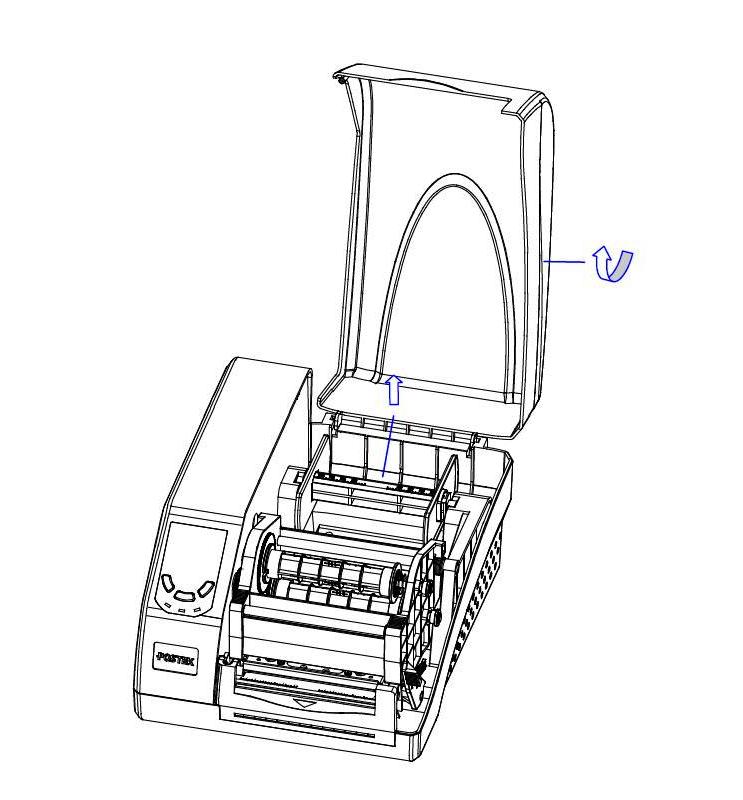Tutorial Printer Barcode Postek G-2108
![Printer-Barcode- POSTEK- [G-2108]](https://www.kiosbarcode.com/wp-content/uploads/2016/04/POSTEK-Printer-Barcode-G-2108-SKU01413304_0-20140328220000-300x300.jpg) Baik saya akan menjelaskan tutorial Printer Barcode Postek G-2108, sebelum kita mulai silahkan periksa item sesuai dengan Daftar Packing. Jika ada barang yang hilang, memberitahu reseller resmi Anda. Baik lahkah pertama anda harus mengenal bagian-bagian printernya.
Baik saya akan menjelaskan tutorial Printer Barcode Postek G-2108, sebelum kita mulai silahkan periksa item sesuai dengan Daftar Packing. Jika ada barang yang hilang, memberitahu reseller resmi Anda. Baik lahkah pertama anda harus mengenal bagian-bagian printernya.
Isi dari Box
Periksa karton pengiriman (s) untuk kerusakan pengiriman mungkin, jika kerusakan ditemukan, memberitahukan perusahaan pelayaran untuk melaporkan sifat dan tingkat kerusakan.
Silakan periksa item sesuai dengan Daftar Packing. Jika ada barang yang hilang, memberitahu pengecer resmi Anda.
Daftar kemasan
- Printer Barcode Postek G-2108 : 1 pc
- Power Adapter : 1 pc
- Kabel antarmuka USB : 1 pc
- Media Spindle : 1 pc
- Media Guides roll : 2 pcs
- Media Inti Adapter : 2 pcs
- Ribbon Spindle : 2 pcs
- Contoh Media Gulung : 1 pc
- Sampel Ribbon : 1 pc
- Panduan Ringkas : 1 pc
- CD -ROM pack : 1 pc
Catatan: CD -ROM paket termasuk driver printer, software label, Pengguna Manual dan
Pemrograman Manual.
Pengaturan dan Penggunaan
Menyiapkan Printer
Sebelum menyiapkan printer pertimbangkan hal berikut:
- Pastikan ada ruang yang cukup di sekitar printer untuk loading habis dan ventilasi yang tepat.
- Pastikan printer ini dekat dengan tuan rumah sehingga kabel antarmuka mudah diakses di kedua ujung.
Main Parts dan Struktur
- Tombol PAUSE 5. MEDIA Indicator 9. Bottom Case
- Tombol FEED 6. RIBBON Indicator 10. Top Cover
- Tombol CANCEL 7. Media Exit Path 11. Side Penutup Kiri
- Indikator READY 8. Penutup Handle
- Printhead Modul 5. Reflektif Sensor 9. Ribbon Pasokan Spindle
- Printhead Bracket 6. TPH Rilis Lever 10. Gratis Wheel
- printhead 7. Media Gratis 11. Platen Roller
- transmisif Sensor 8. Ribbon Memuat Knob
- Port Serial RS232 4. DC IN Pelabuhan
- USB Device Port 5. Centronics Parallel Port (Optional)
- Port Ethernet
Menghubungkan Printer
peringatan:
(1) Jangan menggunakan printer dekat cairan atau bahan kimia korosif.
(2) Menggunakan adaptor daya yang salah dapat menyebabkan kerusakan pada printer Anda. Postek
tidak bertanggung jawab atas kerusakan dalam kasus tersebut. Power rating untuk printer adalah 24VDC.
- Pastikan printer diaktifkan OFF.
- Sambungkan kabel daya ke Power Adapter.
- Hubungkan output konektor Power Adapter DC ke DC IN port di bagian belakang printer.
- Pasang kabel daya ke stopkontak hidup.
Memuat Ribbon
peringatan:
(1) Beban pita hanya ketika menggunakan metode transfer pencetakan thermal. Menghapus pita yang mungkin diambil saat menggunakan metode pencetakan langsung termal.
(2) Bila menggunakan roll pita dengan lebar kurang dari 110 m, silakan menempatkan pita roll di tengah Ribbon Spindle sesuai dengan simbol simetri (→ |←).
Untuk menginstal pita:
- Angkat penutup atas dan menekan printhead Rilis Lever untuk melepaskan Printhead Module (lihat figure 5).
- Angkat printhead Modul untuk mengekspos spindle pasokan pita (lihat figure 6).
- Membuka paket pita dan memisahkan gulungan pita dan inti.
- Geser pita ke salah satu Ribbon Spindle dan tempat inti ke spindle lainnya (lihat figure 7).
- Load Ribbon Spindle ke printer dan rute pita melalui Modul Printhead (lihat figure 8).
- Bungkus akhir pita di sekitar inti (lihat figure 9).
- Load inti ke Ribbon mengambil daerah (lihat figure 10).
- Putar roda panduan di sisi kiri inti untuk memastikan pita ketat dan halus.
- Tutup Modul printhead dan tekan ke bawah sampai terkunci pada tempatnya.
Memuat Media Label
printer barcode postek G-2108 dapat dioperasikan dalam tiga mode yang berbeda: modus standar, Peel-off modus, atau mode Cutting.
– Dalam mode Standard, setiap label dicetak tetap pada penahan liner.
– Dalam Peel-off modus, setiap label dicetak dikupas jauh dari backing liner otomatis.
– Dalam mode Cutting, printer secara otomatis memotong label setelah dicetak.
Modus standar
Untuk memuat media ke dalam printer barcode postek G-2108 saat menggunakan Standard Mode:
- Angkat penutup atas untuk mengekspos kompartemen media (lihat figure 11).
- Beban gulungan media (label menghadap ke atas) pada Media Spindle, lalu geser dua Gulung Guides Media, dengan sisi halus menghadap ke arah media, ke Media Spindle dari setiap ujung sampai tepat menempel media. Ketika menempatkan gulungan media dengan 3 ” ID inti, silakan geser dua Adapter Inti ke Media Spindle pertama (lihat figure 12).
- Masukkan seluruh unit ke dalam kompartemen media di dalam printer.
- Posisi gulungan media di tengah Spindle, menggunakan skala untuk bimbingan.
- Lepaskan dan angkat Printhead Modul.
- Route media seperti yang ditunjukkan pada figure 13.
- Geser Media Panduan ke tepi media.
- Tutup Modul printhead dan tekan ke bawah sampai terkunci pada tempatnya (figure 14).
- Tutup penutup dan tekan “Feed” tombol untuk mengisikan media dan memastikan pelacakan yang tepat. Jika printer tidak benar merasakan setiap label, mungkin perlu untuk melakukan prosedur Media Kalibrasi (ditemukan di bagian Dasar Operasi.)
Demikian langkah-langkah yang bisa Anda praktekkan sendiri, semoga bermanfaat…
Kami juga menjual berbagai macam printer barcode mulai dari harga 3,6jt’an sampai berkualitas tinggi mau lihat produk kami Klik Disini
sumber lengkap : https://www.kiosbarcode.com/tentang-kami/
untuk info lebih lanjut hub kami ke:
View Kios Barcode in a larger map
Contact Us :
Kios Barcode
Spesialis Barcode & Alat Kasir
Alamat : Ruko Smart Market Telaga Mas Blok E07 Duta Harapan,
Jl. Lingkar Utara, Bekasi Utara, Bekasi 17123 Telp. (021)8838 2929
Idha
Telp/SMS/WA : 081369101014
Widdy
Telp/SMS/WA: 081259417100
Tutorial Printer Barcode Postek G-2108, Panduan Printer Barcode Postek G-2108, Langkah-Langkah Printer Barcode Postek G-2108, cara pemasangan printer barcode postek g-2108, Jual printer barcode di bekasi, jual printer barcode di jakarta, jual printer barcode di bandung, jual printer barcode di semarang, jual printer barcode di jogjakarta, jual printer barcode di sukabumi, jual printer barcode di tasik, jual printer barcode di nanjuk, jual printer barcode di depok, jual printer barcode di tanggerang, jual printer barcode di aceh, jual printer barcode di lampung, jual printer barcode di papua, jual printer barcode di manado, jual printer barcode di palembang, jual printer barcode di purworejo, jual printer barcode di tegal, jual printer barcode di lombok, jual printer barcode di medan, jual printer barcode di cilegon, jual printer barcode di bogor, jual printer barcode di gorontalo, jual printer barcode di jambi, jual printer barcode di makasar, jual printer barcode di belitar, jual printer barcode di solo, jual printer barcode di madiun, jual printer barcode di pekalongan, jual printer barcode di wonosari, jual printer barcode di kupang, jual printer barcode di mataram, jual printer barcode di singaraja, jual printer barcode di tanjung, jual printer barcode di pontianak, jual printer barcode di samarinda, jual printer barcode di sumatera, jual printer barcode di sulawesi, jual printer barcode di maluku jual printer barcode di jawa, jual printer barcode di bali, jual printer barcode di nusa tenggara, jual printer barcode di kalimantan.